首先安装“SQLTools”及“SQLTools Driver for MySQL”插件,重启VSCode后通过命令面板创建MySQL连接,填写主机、端口、用户名、密码等信息并测试连接;成功后可在资源管理器查看数据库结构,右键表可快速查询,编写SQL语句后执行结果以表格展示,支持错误提示与数据操作,建议避免明文密码、使用SSH隧道、区分多环境连接以提升安全与效率。
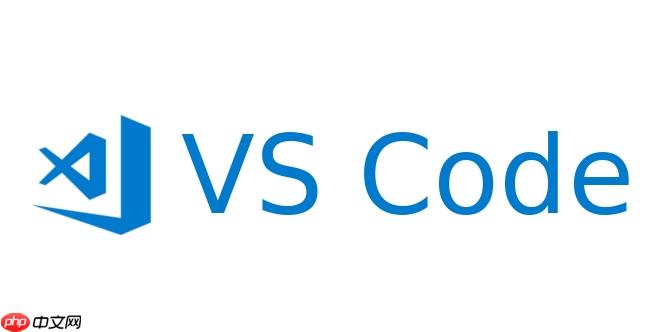
在现代开发中,数据库操作是不可或缺的一环。VSCode 本身虽不是数据库管理工具,但通过丰富的扩展生态,可以轻松实现与 MySQL 的连接和可视化查询操作。借助合适的插件,开发者无需切换到专用数据库客户端,就能直接在编辑器内完成数据浏览、SQL 编写与执行等任务。
要实现 VSCode 中的 MySQL 可视化操作,第一步是安装支持数据库连接的扩展。推荐使用 MySQL 或 Database Client 类型的插件,例如 “MySQL” by cweijan 或 “SQLTools” 配合其驱动插件。
插件安装就绪后,即可配置数据库连接信息。整个过程图形化引导,操作直观。
成功连接后,左侧活动栏会出现数据库资源管理器,显示已连接的实例及其中的数据库、表结构等信息,可直接展开查看。
连接建立后,可在编辑器中新建 .sql 文件或使用内置查询窗口编写和运行 SQL 语句。
为了提升使用体验和安全性,建议注意以下几点:
基本上就这些。通过简单配置,VSCode 就能变成一个轻量但高效的数据库操作工具,尤其适合日常开发中的快速查数、调试 SQL 场景。不复杂但容易忽略的是连接稳定性与权限设置,确保 MySQL 服务允许外部连接(或本地 socket 正常通信)是前提。
以上就是VSCode数据库集成:连接MySQL与执行查询的可视化操作的详细内容,更多请关注php中文网其它相关文章!

每个人都需要一台速度更快、更稳定的 PC。随着时间的推移,垃圾文件、旧注册表数据和不必要的后台进程会占用资源并降低性能。幸运的是,许多工具可以让 Windows 保持平稳运行。

Copyright 2014-2025 https://www.php.cn/ All Rights Reserved | php.cn | 湘ICP备2023035733号